不良セクタとは、読み取りができないハードディスクの小さなデータ・クラスタです。ハードディスクに不良セクタが発生する原因は、さまざまです。
ハードディスクを長時間使用すると、さまざまな種類の問題が発生することがあります。そして、ディスクの不良セクタは最も一般的な問題です。ハードディスクの不良セクタの原因には、品質不良や経年劣化、物理的な損傷や衝撃、過度の熱など、さまざまな問題があります。
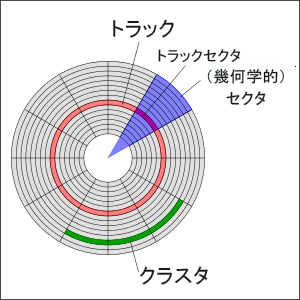
ハードディスクは、大量のデータを保存するために広く使用されています。ハードディスクに不良セクタがある場合、データが失われる可能性があります。データ損失による損失を回避するために、重要なデータをバックアップする必要があります。
ヒント: データをバックアップするには、MiniTool ShadowMaker体験版を試すことをお勧めします。システムバックアップとデータ保護のオールインワンソリューションとして最適です。
新しいハードディスク
新しいハードディスクには多かれ少なかれ不良セクタが存在しますが、それらはPテーブルやGテーブルに隠され、汎用ソフトウェアではアクセスできません。Gテーブルはユーザーレベルのリストで、数百から千程度の不良セクタを格納できます。Pテーブルは、工場レベルのリストで、4000個程度の不良セクタが格納できます。
ハードディスクの不良セクタをチェックする
ハードディスクに不良セクタがあると、異常が発生します。例えば、突然変な声が出たり、ハードディスクのパーティションやフォーマットができなくなったりします。では、ハードディスクに不良セクタがあるかどうかを確認する方法方法は何ですか?この記事では、MiniTool Partition Wizardとその「サーフェイステスト」機能を使用することをお勧めします。
次に、ハードディスクに不良セクタの問題が発生したときに遭遇する可能性のある状況を紹介します。
- ファイルを開いて実行すると、動作が重くなったり、ノイズが目立ったり、ファイルの読み書きができないといったメッセージが表示されることがあります。
- コンピューターの実行時にハードディスクが自動的にスキャンする場合、ハードディスクに何らかのエラーがあることを示しています。ディスクスキャンを完了できない場合は、ハードディスクに不良セクタがあることを意味します。その他の状況では、ハードディスクのスキャンは実行可能ですが、いくつかの場所は赤い「B」でマークされています。
- ハードディスクが起動できません。ハードディスクの代わりにフロッピーディスクまたは CD-ROMから起動した後、ドライブ文字を確認できますが、ハードディスクを操作することはできません。さらに、フロッピー ディスクから起動しても、ドライブ文字が表示されません。
- ファイルの読み取りまたはプログラムの実行中に、ハードディスクはデータを繰り返し読み取るか、このタスクを完了するのに非常に長い時間がかかります。場合によっては、ブルースクリーンが表示されることがあります。
- ある種の奇妙な声が突然現れ、通常のフリクションの音声に置き換わります。
- システムが正常に起動できず、「セクターが見つかりません」、「Cドライブの読み取りで一般的なエラーが発生しました」など、ウイルス感染を駆除した状態でのヒントが表示されます。
- ハードディスクのフォーマットに失敗しました。
- コンピューターを実行している限り、システムは自動的にスキャンディスクを実行してディスクをスキャンし、いくつかのエラーをチェックします。
- FDISKでハードディスクを分割できません。
- ハードディスク経由でシステムを起動できません。
必要に応じて、これらの不良セクタをシールドすることが可能です。Windows 10/7/8 でディスク読み取りエラーが発生した場合は、記事:「Windows 10/7/8でディスクの読み込みエラーを修復する方法」を参照してください。
不良セクタを修復する方法
Windowsエクスプローラーでドライブ文字を選択し、右クリックメニューから「プロパティ」を選択し、「ツール」オプションでハードディスクのフルスキャンを実行してください。
失敗した場合、Windows 98の起動ディスクでパソコンを起動し、DOS版のScandiskを実行してみてください。
ハードディスクを再フォーマットして不良セクタを修復できることもあります。しかし、この方法はあまり効果的ではありません。
ユーザーが不良セクタを修復できない場合、それらを隠すことができます。まず、一般的な不良セクタの範囲を確認する必要があります。次に、フォーマットして不良セクタが発生した領域を記録し、パーティションの容量から不良セクタの位置を計算します。または、「ディスクのスキャン」を使用してディスクを完全にスキャンし、不良セクタの場所を特定します。その後、その領域を別のパーティションとして分割する必要があります。最後に、それを隠します。
ご注意:不良セクタの範囲を決定する必要があります。そうしないと、不良セクタが再び使用されるか、ハードディスク領域が浪費されます。また、不良セクタを隠す前に重要なデータをバックアップすることをお勧めします。
不良ディスクを再割り当てる
実際、Fbdiskを使って不良セクタを隠すことができます。Fbdiskは、不良セクタを含むハードディスクを再割り当て、不良セクタを含む領域を隠しパーティションとして設定し、他の領域を使用可能なパーティションとして設定できます。ハードディスクのセクター0が不良の場合、ディスク全体を使用できません。そこで、PCTOOLS9.0 DiskEditを使って、役に立たないセクター0を隠し、セクター1と入れ替えることができます。
- Windows 98の起動ディスクでコンピューターを起動した後、DE.EXEを実行できます。次に、「オプション」メニューから「構成」を選択し、スペースキーを押してトリックを解除できます。その後、ドライブを選択し、「物理」を選択し、スペースキーを押し、Tabキーを押して「ドライブ」の項目に切り替えます。最後に、ハードディスクを選択し、「OK」ボタンをクリックします。
- 「選択」メニューを開き、「パーティションテーブル」を選択します。パーティション1はCドライブであり、0シリンダーから始まります。この時、開始シリンダーを0から1に変更するだけでいいです。そして、それを保存します。
- CMOSを起動し、ハードディスクを検出し、フォーマットします。フォーマット後、セクター1からパーティション情報を書き込むことができます。
原因
不良セクタがある原因:
Windowsの不適切なシャットダウン、ハード ディスクの欠陥(一般的な表面の摩耗、ユニット内部の空気の汚染、ディスク表面に接触しているなど)、ハードウェアの品質低下や経年劣化(プロセッサファンの不良、危険なデータケーブル、ハード ドライブの過熱など)、マルウェアなどがあります。
分類
不良セクタには、ハードディスクとソフトディスクの2種類があります。ハード不良セクタは、物理的に損傷しているもので、修復できません。